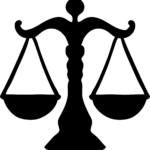【ダイヤモンドプリンセス】のアプリを使いこなしてクルーズを満喫しよう:高速Wi-Fiメダリオンネット
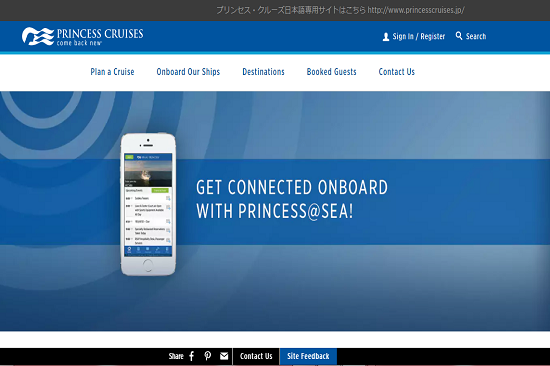
豪さん、ダイヤモンドプリンセスの船内アプリではスマホで友達とメッセージのやり取りが出来るって聞いたんですけど。
そうですよ。「プリンセス@シー」というアプリにメッセンジャー機能があるんです。
へーっそれは便利ですね。有料ですか?
いえいえアプリも無料ですし、そのアプリは船内のWi-Fiが使えるのでそこも代金は発生しません。
えー!それは良いですね!ぜひ詳しく教えてください。
はい、それではまとめてみましょう。
スポンサーリンク
ダイヤモンドプリンセスの船内アプリ 「プリンセス@シー」
「プリンセス@シー」はダイヤモンドプリンセスの船内でのみ使用できるアプリです。船内のWi-Fiを経由して接続することができるものなので船から離れている時などは繋がりませんし開くこともできません。
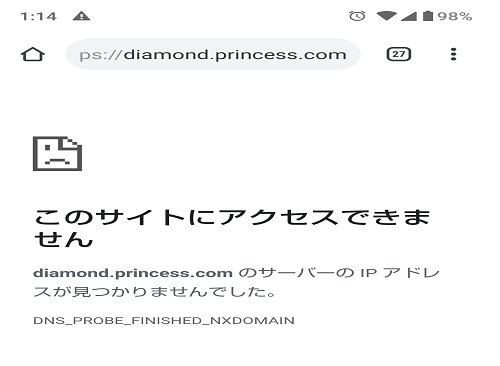
しかし船内で、船内のWi-Fiに対応の端末(通常使用しているスマホやタブレット等)をお持ちであれば無料でこのアプリを利用できます。
注意することは端末の貸し出しはダイヤモンドプリンセス船内では行っておりません。スマホなどを船内に持ち込まなかった時は、手元でどこでも見るということはできない状態になります。
ただデッキ5にある「インターネットカフェ」にデスクトップのパソコンがありますのでそちらから閲覧する事ができます。
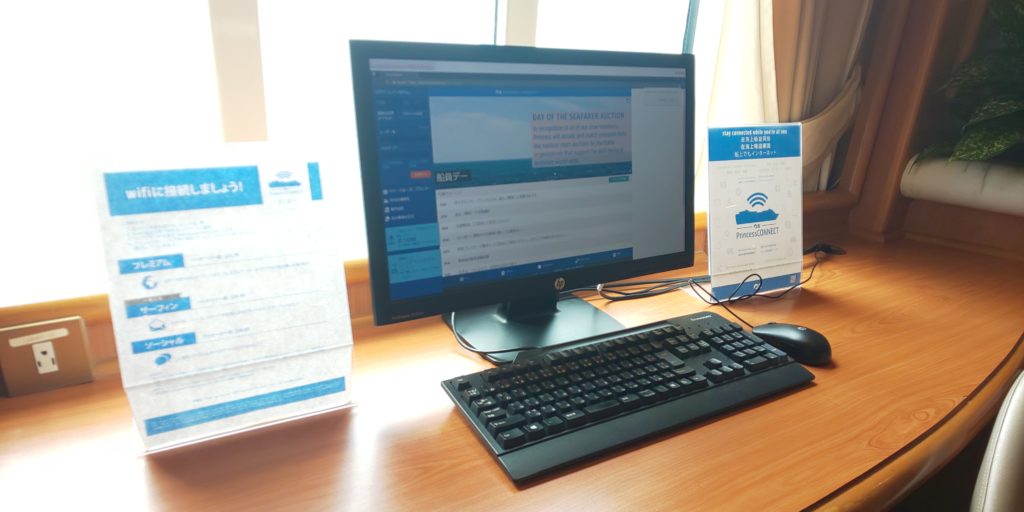
アカウントを登録することもできるので、ご自身の船内会計を見ることもできます。プリンセス@の閲覧に関しては料金は発生せず自由に見ることができます。
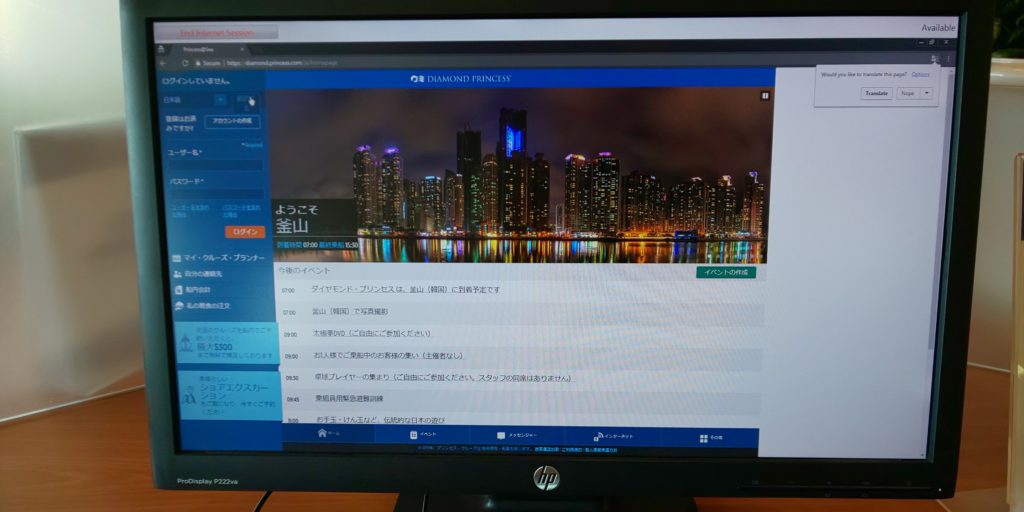
共同で使用する端末(パソコン)にログインしたときはログアウトを忘れない様に必ず行いましょう。そうしないと、次に使用するかたに情報が丸見えになってしまいます。

この「プリンセス@シー」では色々な物を見ることができます。ご自身のアカウント登録しなくても以下の物を見ることができます。
※クルーズの日程
※今日の寄港地
※気温
※今夜のドレスコード
※船内イベントスケジュール
等以上のようなプリンセスパターという船内新聞にある情報は、ほぼすべて見れます。
他には
※船内の総合案内
※各施設の場所
等も示されています。
そしてご自身の情報を入力してアカウントを登録すると、もっと個人的な内容が見れたり、申込みができたりします。例えば
※船内会計明細
※メッセンジャー機能の使用
※ルームサービスの予約
等が行えます。
ダイヤモンドプリンセス「プリンセス@シー」接続方法
①対応の端末のローミングサービスをOFFにし機内モードにする。(絶対ではありませんが高額請求等を防ぐためにおススメします)これはお手持ちの機種によって設定の画面が違いますので詳しくはそれぞれのキャリアやメーカーなどへお問い合わせください。
この設定でも「プリンセス@シー」を使うための船内Wi-Fi(diamond-princess)に接続できます。
②上記設定後ブラウザ(Yahoo!やGoogleなど)の検索窓に「diamond.princess.com」と入力して「プリンセス@シー」へアクセスする
③トップ画面が現れるので、スマホのトップ画面に置いておく。
これで船内新聞に載っているような公の情報は見ることができます。
英語表記を日本語表記にかえる
最初は英語表記になっています。開くたびに言語の変更をすれば日本語表記になります。
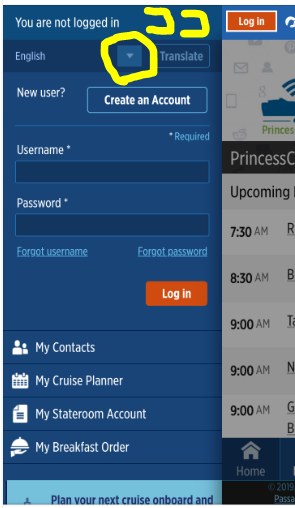
「ココ」の下向き▲マークを押すと言語の選択画面が出てきます。
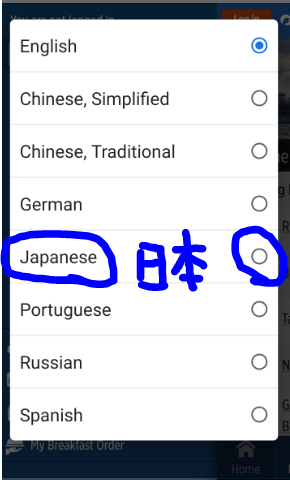
「Japanese」を選択すると日本語表記にかわります。
プリンセス@シーへのアカウント作成登録方法
次は船内会計明細を見たり、メッセンジャーを使ったりという個人的な情報を見るためのアカウント登録の方法です。
①「Create an Account」を開く
②客室番号・生年月日・クルーズカードの表の右下にある番号を入力して「Next step」次へ、を押す。
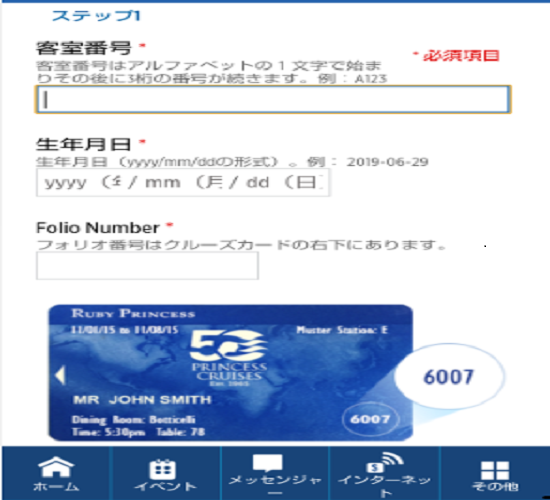
③これで登録は出来たので、次にプリンセス@シーを利用するときの「ユーザー名」と「パスワード」を設定する。お好きな物を設定し、忘れない様にしましょう。
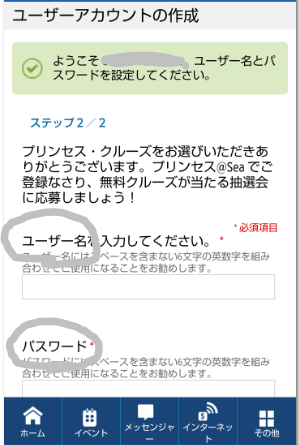
④E-メールまでは登録必須項目です。
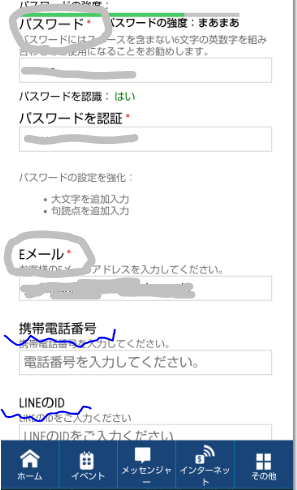
⑤携帯電話や、LINEのIDの入力場所もありますがこちらは任意の入力で必須ではありません。
アカウント登録後メッセンジャーの利用方法
アカウント登録ができると個人的なものが利用できるようになります。一番使ってみたかったのがメッセンジャーです。
「自分の連絡先」を押すと自分のメッセンジャーID(赤い部分)が表示されます。これを相手に伝えてコンタクトを取ってもらうか、相手のメッセンジャーIDを人型+マークの隣の検索窓に入力して「追加する」を押すと相手が登録(グレーの部分)されて、メッセンジャーのやり取りができるようになります。
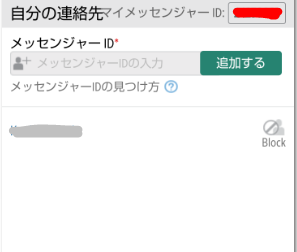
①登録したメッセンジャー友達を選択するとこの画面になるので、メッセージを入れて「送信を押します」
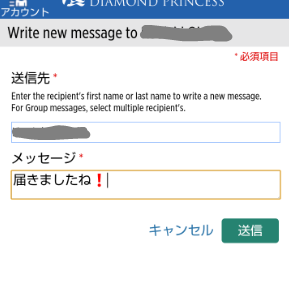
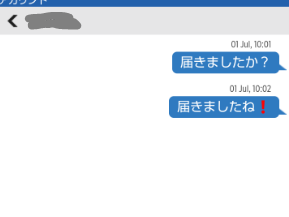
こちらは登録した友達とやり取りができてとても便利です。しかし注意したいのが、リアルタイムでの通知機能がついていないので、都度都度見に行かないとメッセージが送られてきているかが分かりません。
なのでLINEなどに慣れていると、送ったのに反応がないなぁと不便を感じたり、ちょくちょく見に行かなければいけないので手間だったりします。そこは上手に利用するといいですね。
内線電話が意外と便利
連絡を取りたいときにもう一つ便利だったのが相手が客室のキャビンにいるとわかっているときは、船内にところどころに設置されてある内線電話がとても便利でリアルタイムに連絡がとれます。
この内線電話は船内に多く設置されています。利用はもちろん無料で自由に使用できます。番号は「デッキの階数+部屋番号」です。
「A299」というキャビン番号なら:アロハデッキの299ということです。アロハデッキは12階なので:受話器をあげて「12299」を押すとお部屋に電話がかかります。
試してみると意外に便利なのでぜひ利用されてください。
ダイヤモンドプリンセスアプリ内の「船内会計」で毎日チェック
もう一つ日々チェックしておきたいのが「船内会計」です。毎日チェックしておくと下船前日に余裕ができるのでこちらはこまめにチェックしましょう。
下船前日の清算の時はフロントがかなり込み合います。みなさん精算のためにフロントにきているわけではなく、パスポートの返却(あった場合)や忘れ物や落し物の問い合わせなどかなりこの日に集中します。
また日本語のスタッフがいるとしても限られているので、その方に対応して欲しいということで待つとなるとさらに時間がかかります。なので、できることはためずに少しずつでもチェックしておくと安心です。
私は最後の夕食の時の会計が間違っていたので丁度その時間に並んで対応を待ちましたが、いつもなら日本語対応の方にお願いしますが、もう待ってられないと思い片言英語で乗り切りました。
下船日が近づくとそのくらい問い合わせの方々が並びます。ただ時間が許せるならイベントが行われている時間や遅い時間帯に行くと比較的すいていました。
プリンセス@シーからルームサービスで朝食を注文してみた

ルームサービスで朝食をバルコニーで頂けるということで、注文してみました。お部屋に紙で注文書があるのでそこに書き込み、部屋の前に出しておくとスタッフの方が持って行って希望の時間に注文したものを持ってきてくれます。それを紙ではなくプリンセス@シーのネットから注文できますので、行ってみました。
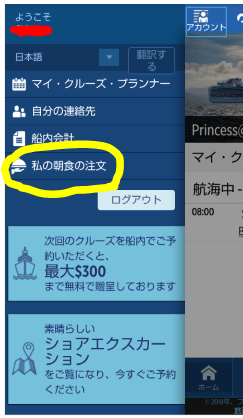
注文したものは予約として、プリンセス@シーの「マイクルーズプランナー」に表示されて確認することができます。
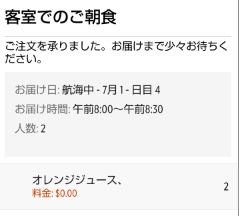
とても簡単に注文できましたので、もしルームサービスを頼む方はプリンセス@シーから行うと時間をあまり考えなくてよいのでお勧めです。
ダイヤモンドプリンセスアプリ「プリンセス@シー」はかなり使える
今回プリンセス@シーを利用してみてかなり便利だと思いました。もちろん陸上でLINE等を使用していることを考えるとかなり、時差があったりして不便だと思います。
しかし船上では全くネットが使えない状態だったので、イベントの情報が知りたいときは紙の船内新聞のプリンセスパターを持ち歩いていました。船内で連絡が取りたいときも部屋に置手紙をしたりしていました。
船内会計の明細が知りたいときはフロントのそばにある機械にカードを通していました。たまに待ち時間があったりしてましたが、今は手元でいつでもどこででも確認できるので本当に快適です。会計はすぐに反映されるのでその都度確認しようと思えば行うこともできます。
本当に荷物はクルーズカードとスマホだけで船内は遊べます。ダイヤモンドプリンセス船内がさらに快適になりました。ぜひ活用されてみてください。
ダイヤモンドプリンセス2020年3月から高速Wi-Fiメダリオンネットが利用可能に
プリンセスクルーズの公式サイトによると、現在すでにプリンセスクルーズのいくつかの船で利用されている「洋上で最も優れたWi-Fiサービス[メダリオンネット]を【ダイヤモンドプリンセス】でも2020年3月から利用できるようになる予定」とのことです。
このメダリオンネットは高速Wi-Fiサービスでインターネット環境をお手頃な価格で提供していただけます。港に到着前からチェックインの準備をはじめれたり、専用アプリ「オーシャン・ナウ」から食事や飲み物、日焼け止め等を注文すると船内のどこへでも商品を届けてくれたりが可能になります。
他には客室のスマートキーになったり、オンラインカジノゲームが楽しめたりします。同室者や友人の位置情報確認も進化してメッセージのやり取りも今まで以上にスムーズになります。
やはりネット社会の今、Wi-Fi環境の改善と進化に力を入れてくれる船会社はありがたいですね。ぜひメダリオンネットが搭載された後もダイヤモンドプリンセスに乗ってみたいです。
スポンサーリンク